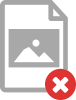This documentation is for a release that is no longer maintained
See documentation for the latest supported version 3 or the latest supported version 4.2.8. Service Mesh へのアプリケーションのデプロイ
こちらは、サポートされなくなった Red Hat OpenShift Service Mesh リリースのドキュメントです。
Service Mesh バージョン 1.0 および 1.1 コントロールプレーンはサポートされなくなりました。Service Mesh コントロールプレーンのアップグレードについては、Service Mesh の アップグレード を参照してください。
特定の Red Hat Service Mesh リリースのサポートステータスは、製品ライフサイクルページ を参照してください。
アプリケーションを Service Mesh にデプロイする場合は、Istio のアップストリームのコミュニティーバージョンのアプリケーションの動作と Red Hat OpenShift Service Mesh インストール内のアプリケーションの動作に違いがいくつかあります。
2.8.1. 前提条件
2.8.2. コントロールプレーンのテンプレートの作成
ServiceMeshControlPlane テンプレートを使用すると、再利用可能な設定を作成できます。各ユーザーは、作成するテンプレートを独自の設定で拡張できます。テンプレートは、他のテンプレートから設定情報を継承することもできます。たとえば、会計チーム用の会計コントロールプレーンとマーケティングチーム用のマーケティングコントロールプレーンを作成できます。開発プロファイルと実稼働テンプレートを作成する場合、マーケティングチームおよび会計チームのメンバーは、チーム固有のカスタマイズで開発および実稼働テンプレートを拡張できます。
ServiceMeshControlPlane と同じ構文に従うコントロールプレーンのテンプレートを設定する場合、ユーザーは階層的に設定を継承します。Operator は、Red Hat OpenShift Service Mesh のデフォルト設定を使用する default テンプレートと共に提供されます。カスタムテンプレートを追加するには、openshift-operators プロジェクトで smcp-templates という名前の ConfigMap を作成し、/usr/local/share/istio-operator/templates で Operator コンテナーに ConfigMap をマウントする必要があります。
2.8.2.1. ConfigMap の作成
以下の手順に従って、ConfigMap を作成します。
前提条件
- Service Mesh Operator がインストールされ、検証されていること。
-
cluster-adminロールを持つアカウントがある。 - Operator デプロイメントの場所。
-
OpenShift CLI (
oc) へのアクセスがある。
手順
- クラスター管理者として OpenShift Container Platform CLI にログインします。
CLI で以下のコマンドを実行し、
openshift-operatorsプロジェクトにsmcp-templatesという名前の ConfigMap を作成し、<templates-directory>をローカルディスクのServiceMeshControlPlaneファイルの場所に置き換えます。oc create configmap --from-file=<templates-directory> smcp-templates -n openshift-operators
$ oc create configmap --from-file=<templates-directory> smcp-templates -n openshift-operatorsCopy to Clipboard Copied! Toggle word wrap Toggle overflow Operator ClusterServiceVersion 名を見つけます。
oc get clusterserviceversion -n openshift-operators | grep 'Service Mesh'
$ oc get clusterserviceversion -n openshift-operators | grep 'Service Mesh'Copy to Clipboard Copied! Toggle word wrap Toggle overflow 出力例
maistra.v1.0.0 Red Hat OpenShift Service Mesh 1.0.0 Succeeded
maistra.v1.0.0 Red Hat OpenShift Service Mesh 1.0.0 SucceededCopy to Clipboard Copied! Toggle word wrap Toggle overflow Operator クラスターサービスバージョンを編集して、Operator に
smcp-templatesConfigMap を使用するよう指示します。oc edit clusterserviceversion -n openshift-operators maistra.v1.0.0
$ oc edit clusterserviceversion -n openshift-operators maistra.v1.0.0Copy to Clipboard Copied! Toggle word wrap Toggle overflow ボリュームマウントおよびボリュームを Operator デプロイメントに追加します。
Copy to Clipboard Copied! Toggle word wrap Toggle overflow - 変更を保存し、エディターを終了します。
ServiceMeshControlPlaneでtemplateパラメーターを使用してテンプレートを指定できます。Copy to Clipboard Copied! Toggle word wrap Toggle overflow
2.8.3. サイドカーコンテナーの自動挿入の有効化
アプリケーションをデプロイする場合は、deployment オブジェクトで spec.template.metadata.annotations のアノテーション sidecar.istio.io/inject を true に設定して、インジェクションをオプトインする必要があります。オプトインにより、サイドカーの挿入が OpenShift Container Platform エコシステム内の複数のフレームワークが使用する、ビルダー Pod などの他の OpenShift Container Platform 機能に干渉しないようにします。
前提条件
- Service Mesh の一部である namespace と、サイドカーの自動注入が必要なデプロイメントを特定しておく。
手順
デプロイメントを見つけるには、
oc getコマンドを使用します。oc get deployment -n <namespace>
$ oc get deployment -n <namespace>Copy to Clipboard Copied! Toggle word wrap Toggle overflow たとえば、
infonamespace の ratings-v1 マイクロサービスのデプロイメントファイルを表示するには、次のコマンドを使用して YAML 形式でリソースを表示します。oc get deployment -n info ratings-v1 -o yaml
oc get deployment -n info ratings-v1 -o yamlCopy to Clipboard Copied! Toggle word wrap Toggle overflow - エディターでアプリケーションのデプロイメント設定の YAML ファイルを開きます。
次の例に示すように、
spec.template.metadata.annotations.sidecar.istio/injectを Deployment YAML に追加し、sidecar.istio.io/injectをtrueに設定します。info deployment-rateds-v1.yaml からのスニペットの例
Copy to Clipboard Copied! Toggle word wrap Toggle overflow - デプロイメント設定ファイルを保存します。
ファイルをアプリケーションが含まれるプロジェクトに追加し直します。
oc apply -n <namespace> -f deployment.yaml
$ oc apply -n <namespace> -f deployment.yamlCopy to Clipboard Copied! Toggle word wrap Toggle overflow この例では、
infoはratings-v1アプリを含むプロジェクトの名前であり、deployment-ratings-v1.yamlは編集したファイルです。oc apply -n info -f deployment-ratings-v1.yaml
$ oc apply -n info -f deployment-ratings-v1.yamlCopy to Clipboard Copied! Toggle word wrap Toggle overflow リソースが正常にアップロードされたことを確認するには、以下のコマンドを実行します。
oc get deployment -n <namespace> <deploymentName> -o yaml
$ oc get deployment -n <namespace> <deploymentName> -o yamlCopy to Clipboard Copied! Toggle word wrap Toggle overflow 以下に例を示します。
oc get deployment -n info ratings-v1 -o yaml
$ oc get deployment -n info ratings-v1 -o yamlCopy to Clipboard Copied! Toggle word wrap Toggle overflow
2.8.4. アノテーションによるプロキシー環境変数の設定
Envoy サイドカープロキシーの設定は、ServiceMeshControlPlane によって管理されます。
デプロイメントの Pod アノテーションを injection-template.yaml ファイルに追加することにより、アプリケーションのサイドカープロキシーで環境変数を設定できます。環境変数がサイドカーコンテナーに挿入されます。
injection-template.yaml の例
独自のカスタムリソースを作成するときは、maistra.io/ ラベルとアノテーションを含めないでください。これらのラベルとアノテーションは、リソースが Operator によって生成および管理されていることを示しています。独自のリソースの作成時に Operator が生成したリソースからコンテンツをコピーする場合は、maistra.io/ で始まるラベルやアノテーションを含めないでください。これらのラベルまたはアノテーションを含むリソースは、次回の調整時に Operator によって上書きまたは削除されます。
2.8.5. Mixer ポリシー適用の更新
以前のバージョンの Red Hat OpenShift Service Mesh では、Mixer のポリシーの適用がデフォルトで有効になっていました。Mixer ポリシーの適用はデフォルトで無効になりました。ポリシータスクを実行する前にこれを有効にする必要があります。
前提条件
-
OpenShift CLI (
oc) へのアクセスがある。
この例では、<istio-system> をコントロールプレーン namespace として使用します。この値は、Service Mesh コントロールプレーン (SMCP) をデプロイした namespace に置き換えます。
手順
- OpenShift Container Platform CLI にログインします。
以下のコマンドを実行して、現在の Mixer ポリシー適用のステータスを確認します。
oc get cm -n <istio-system> istio -o jsonpath='{.data.mesh}' | grep disablePolicyChecks$ oc get cm -n <istio-system> istio -o jsonpath='{.data.mesh}' | grep disablePolicyChecksCopy to Clipboard Copied! Toggle word wrap Toggle overflow disablePolicyChecks: trueの場合は、Service Mesh ConfigMap を編集します。oc edit cm -n <istio-system> istio
$ oc edit cm -n <istio-system> istioCopy to Clipboard Copied! Toggle word wrap Toggle overflow -
ConfigMap 内で
disablePolicyChecks: trueを見つけ、値をfalseに変更します。 - 設定を保存してエディターを終了します。
-
Mixer ポリシー適用ステータスを再度チェックして、
falseに設定されていることを確認します。
2.8.5.1. 適切なネットワークポリシーの設定
Service Mesh は Service Mesh コントロールプレーンおよびメンバー namespace にネットワークポリシーを作成し、それらの間のトラフィックを許可します。デプロイする前に、以下の条件を考慮し、OpenShift Container Platform ルートで以前に公開されたサービスメッシュのサービスを確認します。
- Istio が適切に機能するには、サービスメッシュへのトラフィックが常に ingress-gateway を経由する必要があります。
- サービスメッシュ外のサービスは、サービスメッシュにない個別の namespace にデプロイします。
-
サービスメッシュでリストされた namespace 内にデプロイする必要のあるメッシュ以外のサービスでは、それらのデプロイメント
maistra.io/expose-route: "true"にラベルを付けます。これにより、これらのサービスへの OpenShift Container Platform ルートは依然として機能します。
2.8.6. Bookinfo のサンプルアプリケーション
Bookinfo のサンプルアプリケーションでは、OpenShift Container Platform での Red Hat OpenShift Service Mesh 2.4.5 のインストールをテストすることができます。
Bookinfo アプリケーションは、オンラインブックストアの単一カタログエントリーのように、書籍に関する情報を表示します。このアプリケーションでは、書籍の説明、書籍の詳細 (ISBN、ページ数その他の情報)、および書評のページが表示されます。
Bookinfo アプリケーションはこれらのマイクロサービスで設定されます。
-
productpageマイクロサービスは、detailsとreviewsマイクロサービスを呼び出して、ページを設定します。 -
detailsマイクロサービスには書籍の情報が含まれています。 -
reviewsマイクロサービスには、書評が含まれます。これはratingsマイクロサービスも呼び出します。 -
ratingsマイクロサービスには、書評を伴う書籍のランキング情報が含まれます。
reviews マイクロサービスには、以下の 3 つのバージョンがあります。
-
バージョン v1 は、
ratingsサービスを呼び出しません。 -
バージョン v2 は、
ratingsサービスを呼び出して、各評価を 1 から 5 の黒い星で表示します。 -
バージョン v3 は、
ratingsサービスを呼び出して、各評価を 1 から 5 の赤い星で表示します。
2.8.6.1. Bookinfo アプリケーションのインストール
このチュートリアルでは、プロジェクトの作成、そのプロジェクトへの Bookinfo アプリケーションのデプロイ、Service Mesh での実行中のアプリケーションの表示を行い、サンプルアプリケーションを作成する方法を説明します。
前提条件:
- OpenShift Container Platform 4.1 以降がインストールされている。
- Red Hat OpenShift Service Mesh 2.4.5 がインストールされている。
-
OpenShift CLI (
oc) へのアクセスがある。 -
cluster-adminロールを持つアカウントがある。
Bookinfo サンプルアプリケーションは、IBM Z および IBM Power Systems にインストールできません。
このセクションのコマンドは、Service Mesh コントロールプレーンプロジェクトが istio-system であると仮定します。コントロールプレーンを別の namespace にインストールしている場合は、実行する前にそれぞれのコマンドを編集します。
手順
-
cluster-admin 権限を持つユーザーとして OpenShift Container Platform Web コンソールにログインします。(Red Hat OpenShift Dedicated を使用する場合)
dedicated-adminロールがあるアカウント。 -
Home
Projects をクリックします。 - Create Project をクリックします。
Project Name として
infoを入力し、Display Name を入力します。その後、Description を入力し、Create をクリックします。または、CLI からこのコマンドを実行して、
infoプロジェクトを作成できます。oc new-project info
$ oc new-project infoCopy to Clipboard Copied! Toggle word wrap Toggle overflow
-
Operators
Installed Operators をクリックします。 -
プロジェクト メニューをクリックし、Service Mesh コントロールプレーンの namespace を使用します。この例では
istio-systemを使用します。 - Red Hat OpenShift Service Mesh Operator をクリックします。
Istio Service Mesh Member Roll タブをクリックします。
- Istio Service Mesh Member Roll がすでに作成されている場合は、名前をクリックしてから YAML タブをクリックし、YAML エディターを開きます。
-
ServiceMeshMemberRollを作成していない場合は、Create ServiceMeshMemberRoll をクリックします。
- Members をクリックし、Value フィールドにプロジェクトの名前を入力します。
Create をクリックして、更新した Service Mesh Member Roll を保存します。
または、以下のサンプルを YAML ファイルに保存します。
Bookinfo ServiceMeshMemberRoll の例 (servicemeshmemberroll-default.yaml)
Copy to Clipboard Copied! Toggle word wrap Toggle overflow 以下のコマンドを実行して、そのファイルをアップロードし、
istio-systemnamespace にServiceMeshMemberRollリソースを作成します。この例では、istio-systemが Service Mesh コントロールプレーンプロジェクトの名前となります。oc create -n istio-system -f servicemeshmemberroll-default.yaml
$ oc create -n istio-system -f servicemeshmemberroll-default.yamlCopy to Clipboard Copied! Toggle word wrap Toggle overflow
以下のコマンドを実行して、
ServiceMeshMemberRollが正常に作成されていることを確認します。oc get smmr -n istio-system -o wide
$ oc get smmr -n istio-system -o wideCopy to Clipboard Copied! Toggle word wrap Toggle overflow STATUS列がConfiguredの場合、インストールは正常に終了しています。NAME READY STATUS AGE MEMBERS default 1/1 Configured 70s ["info"]
NAME READY STATUS AGE MEMBERS default 1/1 Configured 70s ["info"]Copy to Clipboard Copied! Toggle word wrap Toggle overflow CLI で 'info' プロジェクトに Bookinfo アプリケーションをデプロイするには、
bookinfo.yamlファイルを適用します。oc apply -n info -f https://raw.githubusercontent.com/Maistra/istio/maistra-2.4/samples/bookinfo/platform/kube/bookinfo.yaml
$ oc apply -n info -f https://raw.githubusercontent.com/Maistra/istio/maistra-2.4/samples/bookinfo/platform/kube/bookinfo.yamlCopy to Clipboard Copied! Toggle word wrap Toggle overflow 以下のような出力が表示されるはずです。
Copy to Clipboard Copied! Toggle word wrap Toggle overflow info-gateway.yamlファイルを適用して Ingress ゲートウェイを作成します。oc apply -n info -f https://raw.githubusercontent.com/Maistra/istio/maistra-2.4/samples/bookinfo/networking/bookinfo-gateway.yaml
$ oc apply -n info -f https://raw.githubusercontent.com/Maistra/istio/maistra-2.4/samples/bookinfo/networking/bookinfo-gateway.yamlCopy to Clipboard Copied! Toggle word wrap Toggle overflow 以下のような出力が表示されるはずです。
gateway.networking.istio.io/info-gateway created virtualservice.networking.istio.io/info created
gateway.networking.istio.io/info-gateway created virtualservice.networking.istio.io/info createdCopy to Clipboard Copied! Toggle word wrap Toggle overflow GATEWAY_URLパラメーターの値を設定します。export GATEWAY_URL=$(oc -n istio-system get route istio-ingressgateway -o jsonpath='{.spec.host}')$ export GATEWAY_URL=$(oc -n istio-system get route istio-ingressgateway -o jsonpath='{.spec.host}')Copy to Clipboard Copied! Toggle word wrap Toggle overflow
2.8.6.2. デフォルトの宛先ルールの追加
Bookinfo アプリケーションを使用するには、先にデフォルトの宛先ルールを追加する必要があります。相互トランスポート層セキュリティー (TLS) 認証が有効かどうかによって、2 つの事前設定される YAML ファイルを使用できます。
手順
宛先ルールを追加するには、以下のいずれかのコマンドを実行します。
相互 TLS を有効にしていない場合:
oc apply -n info -f https://raw.githubusercontent.com/Maistra/istio/maistra-2.4/samples/bookinfo/networking/destination-rule-all.yaml
$ oc apply -n info -f https://raw.githubusercontent.com/Maistra/istio/maistra-2.4/samples/bookinfo/networking/destination-rule-all.yamlCopy to Clipboard Copied! Toggle word wrap Toggle overflow 相互 TLS を有効にしている場合:
oc apply -n info -f https://raw.githubusercontent.com/Maistra/istio/maistra-2.4/samples/bookinfo/networking/destination-rule-all-mtls.yaml
$ oc apply -n info -f https://raw.githubusercontent.com/Maistra/istio/maistra-2.4/samples/bookinfo/networking/destination-rule-all-mtls.yamlCopy to Clipboard Copied! Toggle word wrap Toggle overflow 以下のような出力が表示されるはずです。
destinationrule.networking.istio.io/productpage created destinationrule.networking.istio.io/reviews created destinationrule.networking.istio.io/ratings created destinationrule.networking.istio.io/details created
destinationrule.networking.istio.io/productpage created destinationrule.networking.istio.io/reviews created destinationrule.networking.istio.io/ratings created destinationrule.networking.istio.io/details createdCopy to Clipboard Copied! Toggle word wrap Toggle overflow
2.8.6.3. Bookinfo インストールの検証
Bookinfo アプリケーションのサンプルが正常にデプロイされたことを確認するには、以下の手順を実行します。
前提条件
- Red Hat OpenShift Service Mesh がインストールされている。
- Bookinfo サンプルアプリケーションのインストール手順を実行します。
CLI からの手順
- OpenShift Container Platform CLI にログインします。
以下のコマンドですべての Pod が準備状態にあることを確認します。
oc get pods -n info
$ oc get pods -n infoCopy to Clipboard Copied! Toggle word wrap Toggle overflow すべての Pod のステータスは
Runningである必要があります。以下のような出力が表示されるはずです。Copy to Clipboard Copied! Toggle word wrap Toggle overflow 以下のコマンドを実行して、製品ページの URL を取得します。
echo "http://$GATEWAY_URL/productpage"
echo "http://$GATEWAY_URL/productpage"Copy to Clipboard Copied! Toggle word wrap Toggle overflow - Web ブラウザーで出力をコピーして貼り付けて、Bookinfo の製品ページがデプロイされていることを確認します。
Kiali Web コンソールからの手順
Kiali Web コンソールのアドレスを取得します。
-
cluster-admin権限を持つユーザーとして OpenShift Container Platform Web コンソールにログインします。(Red Hat OpenShift Dedicated を使用する場合)dedicated-adminロールがあるアカウント。 -
Networking
Routes に移動します。 Routes ページで、Namespace メニューから Service Mesh コントロールプレーンプロジェクトを選択します (例:
istio-system)。Location 列には、各ルートのリンク先アドレスが表示されます。
- Kiali の 場所 列のリンクをクリックします。
- Log In With OpenShift をクリックします。Kiali の 概要 画面には、各プロジェクトの namespace のタイルが表示されます。
-
- Kiali で、グラフ をクリックします。
- Namespace リストから info を選択し、Graph Type リストから App graph を選択します。
Display メニューから Display idle nodes をクリックします。
これにより、定義されているが要求を受信または送信していないノードが表示されます。アプリケーションが適切に定義されていることを確認できますが、要求トラフィックは報告されていません。
- 期間 メニューを使用して、期間を延ばして、古いトラフィックを取得できるようにします。
- Refresh Rate メニューを使用して、トラフィックを頻繁に更新するか、まったく更新しないようにします。
- Services、Workloads または Istio Config をクリックして、info コンポーネントのリストビューを表示し、それらが正常であることを確認します。
2.8.6.4. Bookinfo アプリケーションの削除
以下の手順で、Bookinfo アプリケーションを削除します。
前提条件
- OpenShift Container Platform 4.1 以降がインストールされている。
- Red Hat OpenShift Service Mesh 2.4.5 がインストールされている。
-
OpenShift CLI (
oc) へのアクセスがある。
2.8.6.4.1. Bookinfo プロジェクトの削除
手順
- OpenShift Container Platform Web コンソールにログインします。
-
Home
Projects をクリックします。 -
infoメニュー をクリックしてから Delete Project をクリックします。
をクリックしてから Delete Project をクリックします。
確認ダイアログボックスに
infoと入力してから Delete をクリックします。または、CLI を使用して次のコマンドを実行し、
infoプロジェクトを作成できます。oc delete project info
$ oc delete project infoCopy to Clipboard Copied! Toggle word wrap Toggle overflow
2.8.6.4.2. Service Mesh Member Roll からの Bookinfo プロジェクトの削除
手順
- OpenShift Container Platform Web コンソールにログインします。
-
Operators
Installed Operators をクリックします。 -
Project メニューをクリックし、一覧から
istio-systemを選択します。 - Red Hat OpenShift Service Mesh Operator の Provided APIS で、Istio Service Mesh Member Roll のリンクをクリックします。
-
ServiceMeshMemberRollメニュー をクリックし、Edit Service Mesh Member Roll を選択します。
をクリックし、Edit Service Mesh Member Roll を選択します。
デフォルトの Service Mesh Member Roll YAML を編集し、members 一覧から
infoを削除します。または、CLI を使用して次のコマンドを実行し、
ServiceMeshMemberRollからinfoプロジェクトを削除できます。この例では、istio-systemが Service Mesh コントロールプレーンプロジェクトの名前となります。oc -n istio-system patch --type='json' smmr default -p '[{"op": "remove", "path": "/spec/members", "value":["'"info"'"]}]'$ oc -n istio-system patch --type='json' smmr default -p '[{"op": "remove", "path": "/spec/members", "value":["'"info"'"]}]'Copy to Clipboard Copied! Toggle word wrap Toggle overflow
- Save をクリックして、Service Mesh Member Roll を更新します。
2.8.7. サンプルトレースの生成とトレースデータの分析
Jaeger はオープンソースの分散トレースシステムです。Jaeger を使用すると、トレースを実行でき、アプリケーションを設定するさまざまなマイクロサービスで要求のパスを追跡します。Jaeger はデフォルトで Service Mesh の一部としてインストールされます。
このチュートリアルでは、Service Mesh と Bookinfo サンプルアプリケーションを使用して、Jaeger で分散トレースを実行する方法を示します。
前提条件:
- OpenShift Container Platform 4.1 以降がインストールされている。
- Red Hat OpenShift Service Mesh 2.4.5 がインストールされている。
- インストール時に Jaeger が有効になっている。
- Bookinfo のサンプルアプリケーションがインストールされている。
手順
Bookinfo サンプルアプリケーションのインストール後に、トラフィックをメッシュに送信します。以下のコマンドを数回入力します。
curl "http://$GATEWAY_URL/productpage"
$ curl "http://$GATEWAY_URL/productpage"Copy to Clipboard Copied! Toggle word wrap Toggle overflow このコマンドはアプリケーションの
productpageマイクロサービスにアクセスするユーザーをシミュレートします。OpenShift Container Platform コンソールで、Networking
Routes に移動し、Jaeger ルートを検索します。これは Location に一覧される URL です。 または CLI を使用してルートの詳細のクエリーを実行します。この例では、
istio-systemが Service Mesh コントロールプレーンの namespace です。export JAEGER_URL=$(oc get route -n istio-system jaeger -o jsonpath='{.spec.host}')$ export JAEGER_URL=$(oc get route -n istio-system jaeger -o jsonpath='{.spec.host}')Copy to Clipboard Copied! Toggle word wrap Toggle overflow 以下のコマンドを実行して Jaeger コンソールの URL を表示します。結果をブラウザーに貼り付け、その URL に移動します。
echo $JAEGER_URL
echo $JAEGER_URLCopy to Clipboard Copied! Toggle word wrap Toggle overflow
- OpenShift Container Platform コンソールへアクセスするときに使用するものと同じユーザー名とパスワードを使用してログインします。
- Jaeger ダッシュボードの左側のペインで、サービス メニューから productpage.info を選択し、ペイン下部の Find Traces をクリックします。トレースの一覧が表示されます。
-
一覧のトレースのいずれかをクリックし、そのトレースの詳細ビューを開きます。リストで最初の項目をクリックすると、
'/productpageの最終更新に対応する詳細が表示されます。